第5课使用表格版面齐-制作共享边框 课件(13 张PPT)
文档属性
| 名称 | 第5课使用表格版面齐-制作共享边框 课件(13 张PPT) |

|
|
| 格式 | pptx | ||
| 文件大小 | 395.4KB | ||
| 资源类型 | 教案 | ||
| 版本资源 | 人教版 | ||
| 科目 | 信息技术(信息科技) | ||
| 更新时间 | 2021-11-24 08:49:56 | ||
图片预览

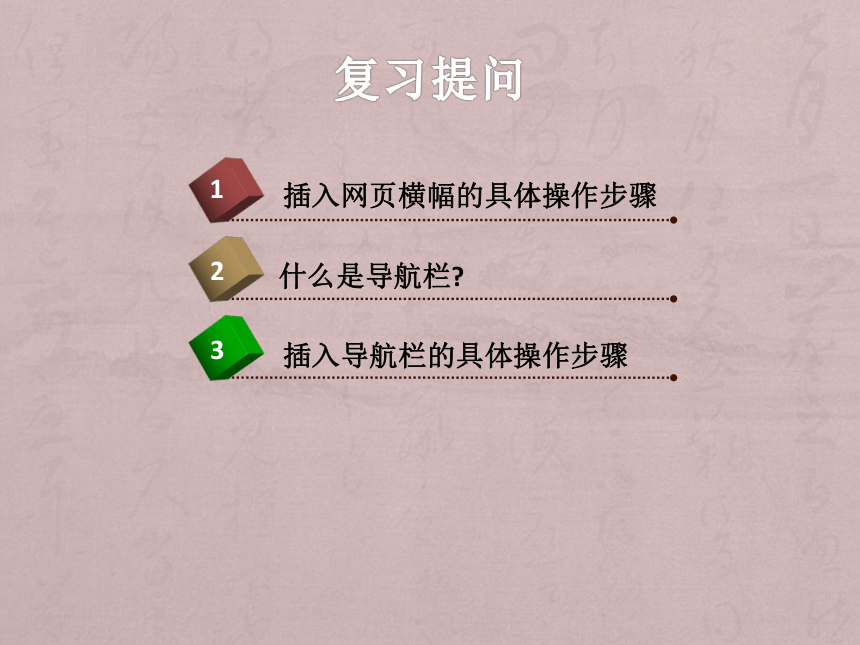
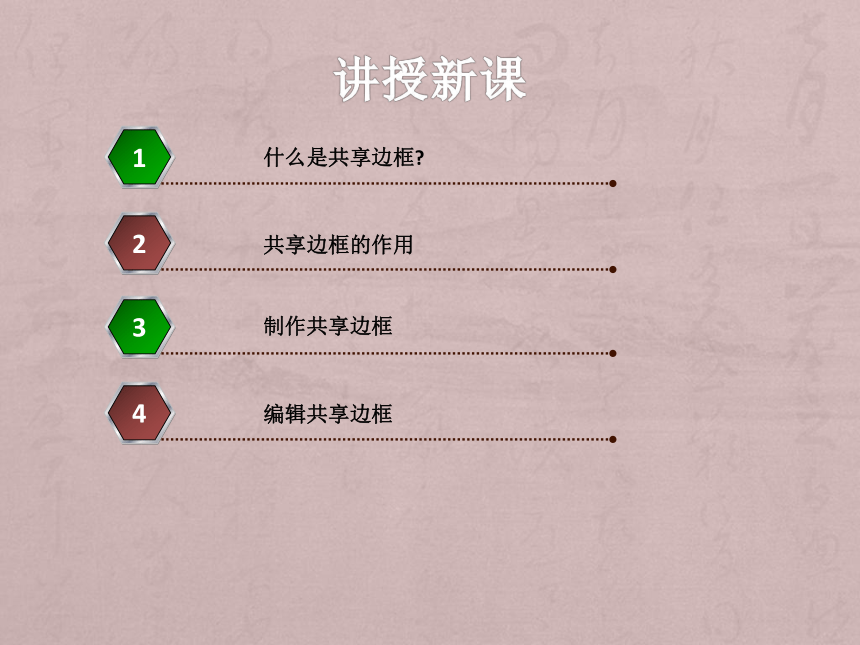
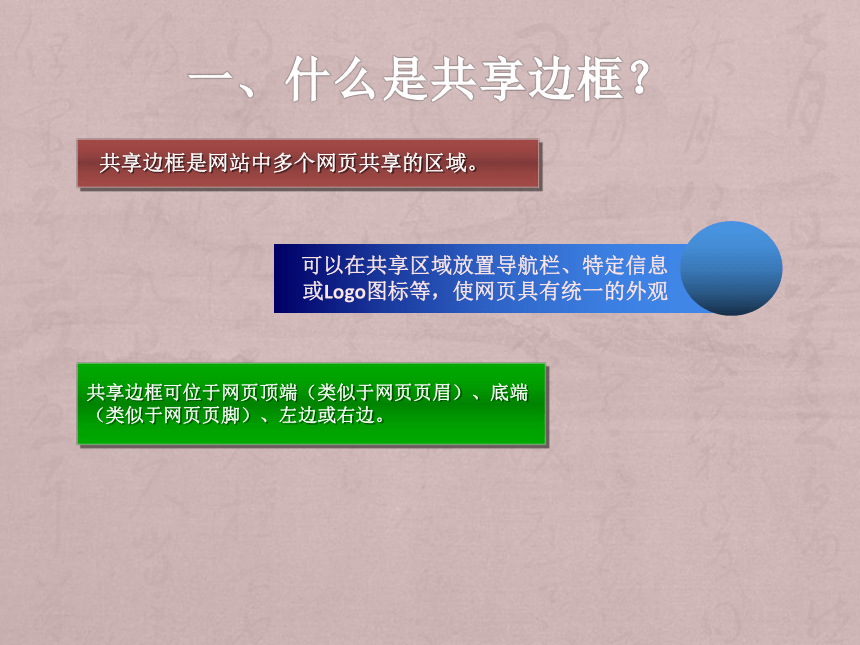
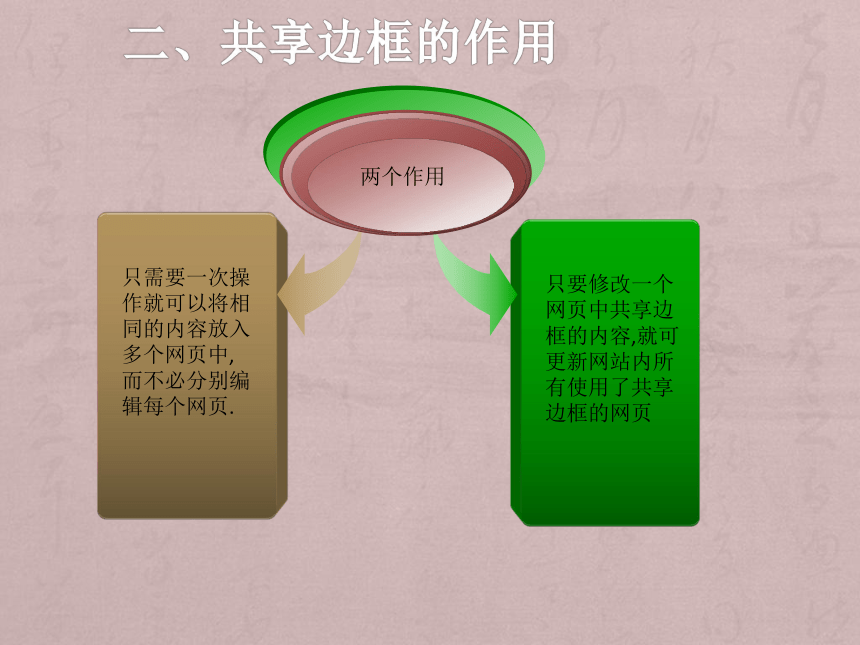
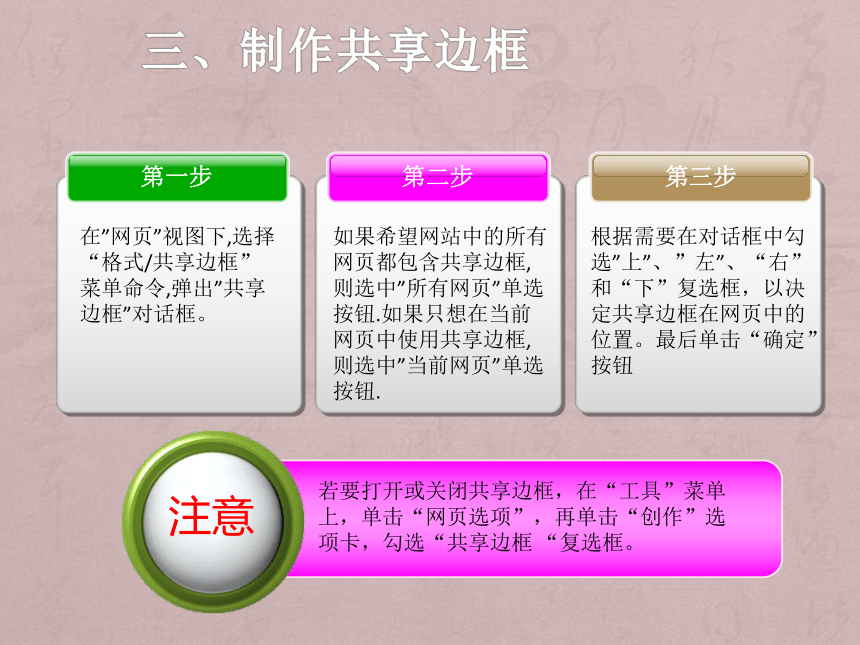
文档简介
(共13张PPT)
制作共享边框
新疆兵团第四师63团中学
复习提问
插入网页横幅的具体操作步骤
1
2
3
什么是导航栏
插入导航栏的具体操作步骤
讲授新课
什么是共享边框
1
共享边框的作用
2
制作共享边框
3
编辑共享边框
4
一、什么是共享边框?
共享边框是网站中多个网页共享的区域。
共享边框可位于网页顶端(类似于网页页眉)、底端(类似于网页页脚)、左边或右边。
可以在共享区域放置导航栏、特定信息或Logo图标等,使网页具有统一的外观
二、共享边框的作用
只需要一次操作就可以将相同的内容放入多个网页中,而不必分别编辑每个网页.
只要修改一个网页中共享边框的内容,就可更新网站内所有使用了共享边框的网页
两个作用
三、制作共享边框
第三步
第二步
第一步
在”网页”视图下,选择“格式/共享边框”菜单命令,弹出”共享边框”对话框。
如果希望网站中的所有网页都包含共享边框,则选中”所有网页”单选按钮.如果只想在当前网页中使用共享边框,则选中”当前网页”单选按钮.
根据需要在对话框中勾选”上”、”左”、“右”和“下”复选框,以决定共享边框在网页中的位置。最后单击“确定”按钮
若要打开或关闭共享边框,在“工具”菜单上,单击“网页选项”,再单击“创作”选 项卡,勾选“共享边框 “复选框。
注意
FrontPage中的独立网页不能应用共享边框,
只有站点中的网页才可以应用共享边框,
所以应用共享边框时首先要利用导航在站点中新建网页,
或者将新建的网页保存在站点中。
提 示
四、编辑共享边框
1.在共享上边框添加网页横幅以确保每个网页都有标题
2.在共享上边框添加公司徽标
3.在共享上边框添加导航栏
4.在共享下边框添加版权注意事项
5.添加回复用电子邮件地址
思考一:
如何改变共享边框的高度
共享边框的高度随着共享边框内容的变化而改变
思考二:
如何删除共享边框
点选要取消共享边框的网页,然后点选菜单“格式/共享边框”或在编辑网页状态下单击鼠标右键,在弹出的快捷菜单里选择“共享边框”项,弹出”共享边框”对话框,把选定的共享边框应用取消,单击确定后该网页共享边框应用被取消
课堂操练
1
2
3
打开介绍四川风景名胜网站,制作一个共享上边框和共享下边框
在共享上边框插入网页横幅
在共享左边框插入导航栏
课堂小结
共享边框的作用
共享边框的定义
共享边框的制作
共享边框的编辑
网站中多个网页共享的区域
一次操作就可以将相同的内容放入多个网页中。
修改一个网页中共享边框的内容,就可更新网站内所有使用了共享边框的网页
“格式/共享边框”菜单命令
共享边框中可插入文本、图形等对象
共享边框高度的调整
共享边框的删除
学习内容
布置作业
设置共享边框的好处是什么
制作共享边框的操作步骤
制作共享边框
新疆兵团第四师63团中学
复习提问
插入网页横幅的具体操作步骤
1
2
3
什么是导航栏
插入导航栏的具体操作步骤
讲授新课
什么是共享边框
1
共享边框的作用
2
制作共享边框
3
编辑共享边框
4
一、什么是共享边框?
共享边框是网站中多个网页共享的区域。
共享边框可位于网页顶端(类似于网页页眉)、底端(类似于网页页脚)、左边或右边。
可以在共享区域放置导航栏、特定信息或Logo图标等,使网页具有统一的外观
二、共享边框的作用
只需要一次操作就可以将相同的内容放入多个网页中,而不必分别编辑每个网页.
只要修改一个网页中共享边框的内容,就可更新网站内所有使用了共享边框的网页
两个作用
三、制作共享边框
第三步
第二步
第一步
在”网页”视图下,选择“格式/共享边框”菜单命令,弹出”共享边框”对话框。
如果希望网站中的所有网页都包含共享边框,则选中”所有网页”单选按钮.如果只想在当前网页中使用共享边框,则选中”当前网页”单选按钮.
根据需要在对话框中勾选”上”、”左”、“右”和“下”复选框,以决定共享边框在网页中的位置。最后单击“确定”按钮
若要打开或关闭共享边框,在“工具”菜单上,单击“网页选项”,再单击“创作”选 项卡,勾选“共享边框 “复选框。
注意
FrontPage中的独立网页不能应用共享边框,
只有站点中的网页才可以应用共享边框,
所以应用共享边框时首先要利用导航在站点中新建网页,
或者将新建的网页保存在站点中。
提 示
四、编辑共享边框
1.在共享上边框添加网页横幅以确保每个网页都有标题
2.在共享上边框添加公司徽标
3.在共享上边框添加导航栏
4.在共享下边框添加版权注意事项
5.添加回复用电子邮件地址
思考一:
如何改变共享边框的高度
共享边框的高度随着共享边框内容的变化而改变
思考二:
如何删除共享边框
点选要取消共享边框的网页,然后点选菜单“格式/共享边框”或在编辑网页状态下单击鼠标右键,在弹出的快捷菜单里选择“共享边框”项,弹出”共享边框”对话框,把选定的共享边框应用取消,单击确定后该网页共享边框应用被取消
课堂操练
1
2
3
打开介绍四川风景名胜网站,制作一个共享上边框和共享下边框
在共享上边框插入网页横幅
在共享左边框插入导航栏
课堂小结
共享边框的作用
共享边框的定义
共享边框的制作
共享边框的编辑
网站中多个网页共享的区域
一次操作就可以将相同的内容放入多个网页中。
修改一个网页中共享边框的内容,就可更新网站内所有使用了共享边框的网页
“格式/共享边框”菜单命令
共享边框中可插入文本、图形等对象
共享边框高度的调整
共享边框的删除
学习内容
布置作业
设置共享边框的好处是什么
制作共享边框的操作步骤
